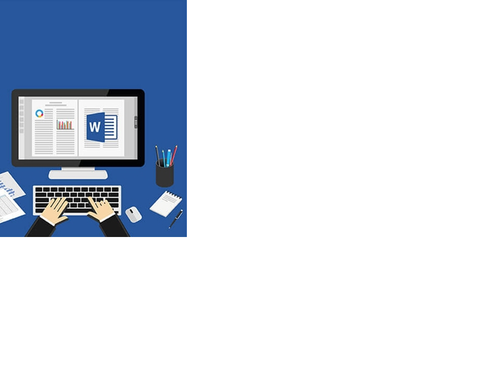Hướng dẫn In ảnh trực tiếp từ các đoạn video
Đôi lúc bạn muốn lưu lại những khoảnh khắc đáng nhớ nhưng không biết phải làm sao để tuỳ chỉnh máy ảnh chính xác ngay những giây phút ấy…Hoặc bạn đang giữ trong tay một video clip và rất muốn in một số ảnh bạn thích từ clip này.
Đôi lúc bạn muốn lưu lại những khoảnh khắc đáng nhớ nhưng không biết phải làm sao để tuỳ chỉnh máy ảnh chính xác ngay những giây phút ấy…Hoặc bạn đang giữ trong tay một video clip và rất muốn in một số ảnh bạn thích từ clip này.
Vậy thì, hãy cầm máy lên, ghi lại những thước phim đặc biệt “made by you” và khám phá chế độ in ảnh trực tiếp từ video clips của máy in PIXMA.

Đầu tiên chúng ta sẽ khởi động ứng dụng Movie print ở mục Canon Solution Menu Ex được tích hợp trong đĩa driver.
Chọn đoạn phim cần in, và phần mềm sẽ tự động play đoạn phim đó, bạn có thể cắt ảnh trực tiếp hoặc cho dừng chỗ mình ưng ý. Ngoài ra, một cách dễ dàng và tiết kiệm thời gian là giới hạn thời gian đoạn video clip, rồi cho máy tự động cắt số lương frame ảnh trong khoảng thời gian đã chọn.
Ví dụ : chọn 10 frame trong thời gian 10 giây với đoạn clip dài 30s…
Chọn tấm ảnh cần in. Tiếp tục chọn chế độ hiệu chụp ảnh canon như giảm nhiễu, tăng độ phân giải (phân giải HD)…
Cuối cùng, chọn loại máy in, giấy in, source và in ra tấm ảnh bạn thích.
Chú ý
- Chức năng này chỉ có trên những dòng máy PIXMA:
IP4870, MP497, MP287
MG5170, MG5270, MG6170, MG8170
MX366, MX416, MX426, MX486
- Máy tính có cài đặt ZoomBrowser EX 6.5/ImageBrowser Ex 6.5 trở lên.
- Hỗ trợ các đoạn phim có định dạng MOV.